Roskomnadzor begann mit einer großangelegten Säuberung im Runet. Viele sind vom Urheberrechtsschutzprogramm betroffen: Es ist unmöglich, Bücher oder Audioaufnahmen über Torrents herunterzuladen, Online-Player blockieren Inh alte auf der Seite, Online-Bibliotheken werden in Buchhandlungen umgewandelt.
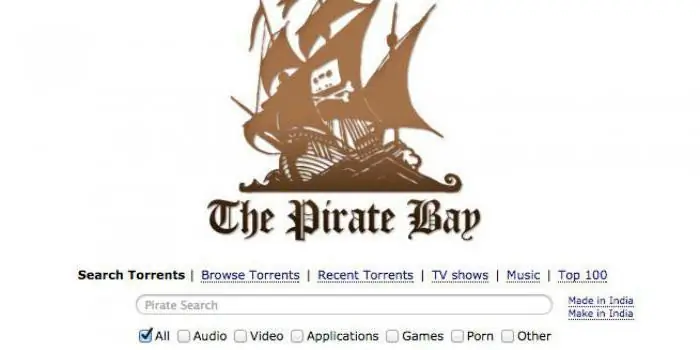
Es war in solch schwierigen Zeiten, dass das Konzept der „Magnetverbindung“auftauchte. Was ist das und wie können normale Benutzer es verwenden?
Was ist ein Magnetlink?
Ein Magnetlink ist eine zusätzliche Sicherheitsebene für Torrent-Tracker und Benutzer, die verbotene Inh alte herunterladen. Aber für viele ist dies immer noch ein unverständlicher Satz: ein Magnetlink - was ist das und wie kann er beim Herunterladen von Dateien helfen?
Download von Torrents eine Datei, die den Download des Clients startet, der Benutzer übermittelt Informationen über sich selbst, das heißt, hinterlässt einen digitalen Fußabdruck. Der Magnetlink führt direkt zu den Inh alten und deren Inh alten, ohne Informationen darüber weiterzugeben, wer die Datei heruntergeladen hat und woher.
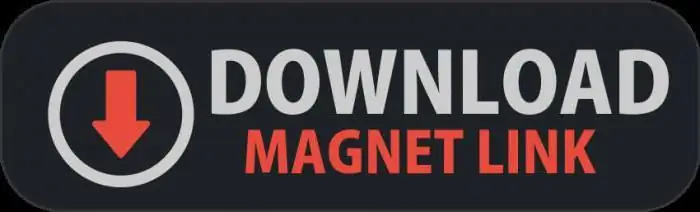
Es gibt kein Bewertungssystem auf Seiten, die Magnetlinks verwenden. Sie können es herunterladenunbegrenzte Menge. Auf Trackern sind Magnetlinks mit einem speziellen Symbol gekennzeichnet - einem Magneten.
Software zum Arbeiten mit Magnetlinks
Neben dem Standard-Torrent-Client werden Magnet-Links in Verzeichnissen im D++-Format verwendet, wo sie zusammen mit einer detaillierten Beschreibung gespeichert werden.
Plugins können verwendet werden, um einen Magnetlink zu öffnen:
- GreyLink.
- FlylinkDC++.
- Eisk altDC++.
Gehen Sie in den ersten beiden Plugins zum Menü "Datei" und wählen Sie "Magnet-Link einfügen". Oder verwenden Sie die Tastenkombination Strg+M für die ersten beiden Plugins und Strg+I für das dritte.
Torrent-Client einrichten
Es ist nicht notwendig, externe Programme zu verwenden, um einen Magnetlink zu öffnen. Ein Standard-Torrent-Client kann diese Aufgabe problemlos bewältigen. Die Einrichtung des Programms dauert nur wenige Minuten und erspart dem Besitzer eines PCs für immer die Frage, wie man einen Magnet-Link in einem Torrent öffnet.
Um einen Torrent-Client einzurichten, müssen Sie das Programm zwingen, den Magnet-Link-Code mit der Anwendung zu verknüpfen. Dazu müssen Sie den Client starten und das Menü "Einstellungen" auswählen. Gehen Sie als Nächstes zum Abschnitt BitTirrent. Hier müssen Sie die Kontrollkästchen für Elemente wie „DHT-Netzwerk aktivieren“, „DHT für neue Torrents aktivieren“und „Peer-Austausch aktivieren“aktivieren. Dann müssen Sie die Änderungen bestätigen, indem Sie auf die Sch altflächen "Übernehmen" und "OK" klicken.

Der zweite Schritt beim Einrichten eines Torrent-Clients ist die Registerkarte "Allgemein". Hier werden Sie brauchenBestätigen Sie die Verknüpfung der App mit dem Magnetlink.
Die weitere Arbeit des Programms folgt den Standardparametern. Wenn Sie den Link verwenden, müssen Sie auch einen Ordner zum Speichern der Daten angeben und auf den Download warten.
Browsereinstellungen konfigurieren
Einige Benutzer haben neben der Frage "Magnet-Link: Was ist das und wie wird der Client eingerichtet?" den Wunsch, ihre bevorzugten Browser zusätzlich zu konfigurieren.
Beim Öffnen eines Magnet-Links über den Mozilla Firefox-Browser zeigt die Anwendung ein zusätzliches Fenster an, in dem der Benutzer aufgefordert wird, ein Programm auszuwählen, das mit der heruntergeladenen Datei arbeiten soll. Um die ständige Wiederholung dieser Aktion zu vermeiden, reicht es aus, im Popup-Fenster das Kästchen neben dem Satz „Remember my choice“zu aktivieren.
Um einen Magnetlink in Opera einzurichten, müssen Sie zum Menü "Einstellungen" gehen. Dann müssen Sie aus den vorgeschlagenen Optionen "Allgemeine Einstellungen" - "Erweitert" - "Programme" - "Hinzufügen" auswählen. Damit der Browser korrekt mit Links arbeitet, wird empfohlen, das Wort magnet. in die "Protokoll"-Zeile einzufügen
Google Chrome-Browsereinstellungen sind identisch mit der Arbeit mit Opera. Wenn Sie den Link öffnen, erscheint ein Popup-Fenster, in dem Sie das entsprechende Programm auswählen müssen. Dann "Meine Auswahl speichern" und auf die Sch altfläche "OK" klicken.

Der im Windows-Betriebssystem integrierte Browser benötigt ebenfalls zusätzliche Einstellungen. Internet Explorer erfordert die Zustimmung des Benutzers, um einen Magnet-Link-Torrent-Client zu verwenden. Um diese Aktion nicht zu wiederholen, müssen Sie sie entfernenSymbol von "Beim Öffnen dieser Adressen immer fragen".
Der Umgang mit einem Problem wie "Magnet Link: Was ist das und wie funktioniert es?" ist ganz einfach. Das Einrichten eines Torrent-Clients und Browsers nimmt nicht viel Zeit in Anspruch, aber das Herunterladen Ihrer Lieblingsbücher, -filme oder -musik wird viel einfacher.
Es ist erwähnenswert, dass das Herunterladen über Magnetlinks etwas langsamer ist als über einen normalen Link.






